随着技术的不断发展,U盘安装操作系统已经成为一种常见的方式。本文将详细介绍如何使用U盘来安装Win8系统,帮助那些对电脑操作系统不熟悉的用户轻松实现系统的安装。
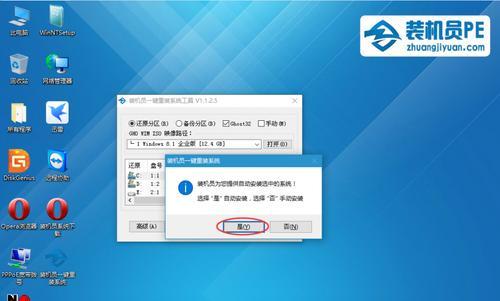
1.检查U盘和电脑兼容性
在安装Win8系统之前,首先要确保你的U盘和电脑是兼容的,否则无法正常启动。你可以在U盘包装盒上找到相关信息,或者咨询厂商。
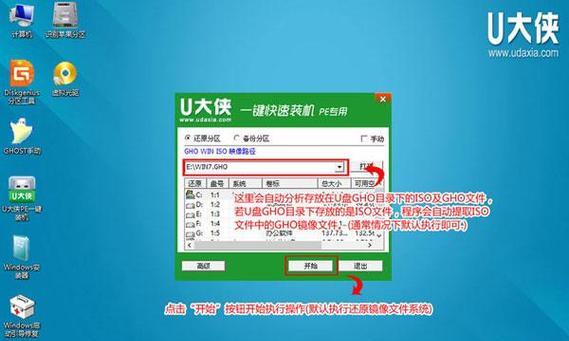
2.下载Win8系统镜像文件
在正式开始之前,你需要从官方网站下载Win8系统的镜像文件。记住要选择与你的电脑硬件配置相匹配的版本。
3.准备一个空白U盘
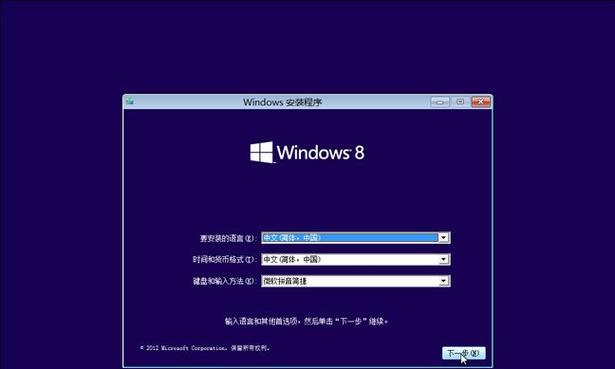
在开始安装之前,需要将U盘格式化为FAT32格式,并确保里面没有任何重要的数据。这样可以确保安装过程不会出现任何问题。
4.使用工具制作可启动U盘
使用专业的工具,如UltraISO、Rufus等,将下载好的Win8系统镜像文件写入U盘中,使其成为一个可启动的U盘。
5.设置电脑启动方式
在启动电脑时,按下相应的快捷键(通常是F2、F12或Delete键)进入BIOS设置界面。将启动方式改为从U盘启动,并保存设置。
6.插入U盘并重启电脑
将制作好的U盘插入电脑,并重新启动。系统会自动从U盘中启动,进入Win8安装界面。
7.选择语言和时区
在安装界面中,选择你所使用的语言和时区,然后点击下一步。
8.授权协议
阅读并同意软件许可协议,然后点击下一步。
9.选择安装类型
根据你的需求选择安装方式,可以选择覆盖原有操作系统或者进行双系统安装。
10.分区设置
如果选择覆盖原有操作系统,可以对硬盘进行分区设置。如果选择双系统安装,则需要将可用空间划分给新的Win8系统。
11.安装过程
点击开始安装按钮后,系统会自动进行安装过程。这个过程可能需要一段时间,请耐心等待。
12.设置个人账户
在安装完成后,系统会要求设置个人账户信息。填写相应的信息,然后点击下一步。
13.Windows更新
安装完成后,及时进行Windows更新,以确保系统的安全性和稳定性。
14.安装驱动程序
根据电脑硬件配置,安装相应的驱动程序,确保所有设备能够正常运行。
15.安装常用软件
根据个人需求安装常用软件,如浏览器、办公软件等,以满足日常使用的需要。
通过本文的步骤,你可以轻松地使用U盘安装Win8系统。确保你的U盘和电脑兼容,并按照步骤进行操作,就能成功安装并配置好系统。如果遇到问题,可以参考官方文档或咨询技术支持。祝你安装成功!

























